ビジネス
2022/6/24 [FRI]
飲食店の棚卸しから呼び鈴、空席情報発信までGravioで効率化してみた

クリップ機能を活用しましょう!
サインインした状態で「いいね」を押すと、マイページの
「いいね履歴」に一覧として保存されていくので、
再度読みたくなった時や、あとでじっくり読みたいときに便利です。
「いいね履歴」に一覧として保存されていくので、
再度読みたくなった時や、あとでじっくり読みたいときに便利です。
クリップ機能を活用しましょう!
サインインした状態で「いいね」を押すと、マイページの
「いいね履歴」に一覧として保存されていくので、
再度読みたくなった時や、あとでじっくり読みたいときに便利です。
「いいね履歴」に一覧として保存されていくので、
再度読みたくなった時や、あとでじっくり読みたいときに便利です。
関連するタグ
 Ledge.ai 編集部
Ledge.ai 編集部Ledge.ai編集部です。最新のAI関連技術、テクノロジー、AIのビジネス活用事例などの情報を毎日発信しています。
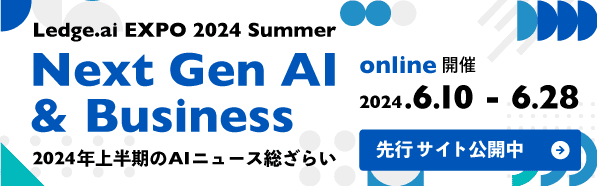
関連記事
関連する記事が見つかりませんでした
アクセスランキング
中国の裁判所、偽ウルトラマン画像の生成AI事業者に著作権侵害で20万円の賠償命令ーー AI生成コンテンツの著作権侵害に関する中国初の裁判
GMO、生成AIを活用して業務時間10万6,000時間を創出 有料ツールの利用状況トップ10も発表
イスラエル国防軍、AI標的システム「ラベンダー」を使用してガザのターゲットを特定
LoRA(ローラ)とは|今年注目の画像生成AI (Stable Diffusion) のファインチューニングを試してみた
賞金総額は20万ドル以上 クリエータープラットフォームFanvueがAI美人コンテスト「Miss AI」開催
経産省が国内AIスパコン整備に725億円の助成 さくらインターネット、GMO、KDDIなど5社
SlackもついにAI本格導入 英米ではプロンプトなしで使える要約機能が人気 「Slack AI」日本語版が明日4/17から提供開始
OpenAIが東京オフィス「OpenAI Japan」開設を発表 日本語特化版「GPT-4 Customized for Japanese」を手土産に
ChatGPT以降の労働市場は本当にAIに置き換えられているのか? 500万人分のフリーランスの仕事を分析したリサーチが公開される
AI(人工知能)の歴史|時系列で簡単解説



